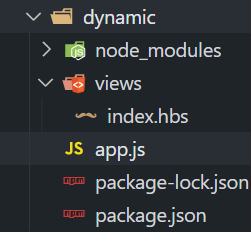- 联系我们
- duidaima.com 版权声明
- 闽ICP备2020021581号
-
 闽公网安备 35020302035485号
闽公网安备 35020302035485号
 闽公网安备 35020302035485号
闽公网安备 35020302035485号
npm install express然后这样导入Express:
const express = require("express");
如何创建一个Express应用const app = express()如何在端口3000启动服务器
app.listen(3000, () => {
console.log("Server running on port 3000");
}

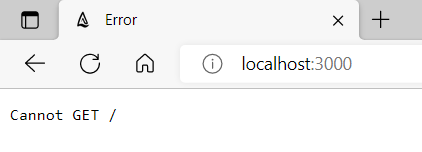
app.get("/", (req,res) => {
// app.get处理GET请求
// req - http请求, res - 期望响应
res.send("Hello World"); // 给这个路由发送Hello World
}
如何使用Express来创建Hello World程序const express = require("express");
const app = express();
app.get("/", (req, res) => {
res.send("hello world");
});
app.listen(3000, () => {
console.log("Server running on 3000");
});
输出如下:
const express = require("express);
const app = express();
app.listen(3000, () => {
console.log("Server running on 3000");
}
在根目录创建一个名为public的文件夹,来渲染静态web页面,如:HTML、CSS和JS。由于本教程重点在后端,所有我们不会花时间在前端部分,在public文件夹中,我们仅创建HTML文件。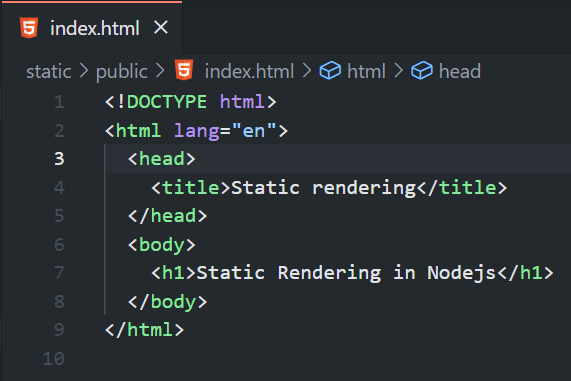
我们将导入path模块,并将特定路径合并到一起:
const path = require(“path”);并使用以下命令来渲染这些文件:
app.use(express.static(path.join(__dirname, “/public”)));__dirname →返回当前目录
const express = require("express");
const path = require("path");
const app = new express();
app.use(express.static(path.join(__dirname, "/public")));
app.listen(3000, () => {
console.log("Server running on 3000");
});
输出如下: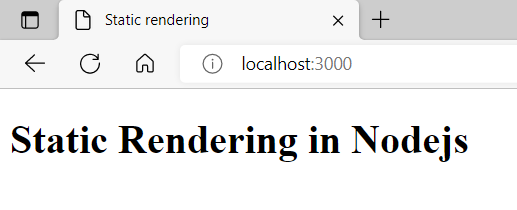
npm i hbs express创建文件名为app.js的文件,并且导入包:
const express = require(“express”); const hbs = require(“hbs”); const path = require(“path”);创建Express,并在端口3000监听:
const app = express();
app.listen(3000, (req,res) => {
console.log("Server running on 3000");
}
将视图引擎(view engine)设置为hbs,使得handlebars生效:app.set(“view engine”, “hbs”);视图引擎使得我们可以使用特定模板来渲染动态页面。基本上,视图引擎会在根目录里寻找“视图(views)”文件夹。但为了避免报错,我们将“views”的路径包含在参数中:
app.set(“views”, path.join(__dirname,“/views”);然后在根目录中创建 views 文件夹,并在文件夹中创建index.hbs文件(.hbs是handlebars的扩展名)并插入以下HTML代码:
<html>
<head>
<title>Dynamic Rendering</title>
</head>
<body>
<h1>Dynamic Rendering</h1>
<p>{{author}}</p> <!--由服务器接受到的动态数据-->
</body>
</html>
{{author}} — 是插入动态数据的语法。我们再创建一个app.get函数来处理路由"/"上的GET请求,并且发送动态数据author。app.get("/", (req, res) => {
res.render("index", {
author: "Arash Arora",
});
});
res.render 是一个渲染视图的函数,在这里我们传入了两个参数。第一个是去掉扩展名的文件名,第二个是本地变量对象,比方说author。const express = require("express");
const hbs = require("hbs");
const path = require("path");
const app = express();
app.set("view engine", "hbs");
app.set("views", path.join(__dirname, "/views"));
app.get("/", (req, res) => {
res.render("index", {
author: "Arash Arora",
});
});
app.listen(3000, (req, res) => {
console.log("Server listening on 3000");
});
文件夹结构